Könnyű és gyors Android Root útmutató

Miután rootoltad az Android telefonod, teljes rendszerhozzáférésed lesz, és számos olyan alkalmazást futtathatsz, amelyek root hozzáférést igényelnek.
A Gboard egy virtuális billentyűzet, amelyet a Google mobileszközökhöz fejlesztett ki. Android-felhasználók milliói támaszkodnak rá üzenetek küldéséhez, e-mailek írásához, lekérdezések begépeléséhez a Google-on stb. Amint láthatja, a Gboard az Android ökoszisztémájának fontos része. Sajnos előfordulhat, hogy a virtuális billentyűzet néha leáll. Lássuk, hogyan tudod megjavítani.
Lépjen a Beállítások elemre , válassza a Rendszer lehetőséget , majd érintse meg a Nyelvek és bevitel elemet . Ezután válassza a Virtuális billentyűzet lehetőséget, és lépjen a Billentyűzetek kezelése lehetőségre . Győződjön meg arról, hogy a Gboard van beállítva alapértelmezett billentyűzetként.
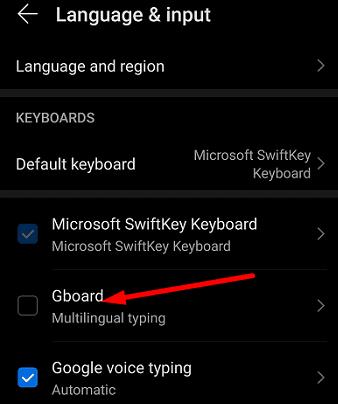
Ha Android-eszköze automatikusan másik billentyűzetre vált, ez megmagyarázhatja, hogy a Gboard miért tűnt el a billentyűzetlistáról. Ez egyébként gyakran megtörténik röviddel azután, hogy új Android-verziót telepít eszközére.
Ha nincs semmi probléma a billentyűzet beállításaival, előfordulhat, hogy a Gboard nem kompatibilis az Ön által futtatott alkalmazással. Nyisson meg egy másik alkalmazást, írjon be valamit, és ellenőrizze, hogy működik-e a billentyűzet. Frissítse a problémás alkalmazást, és ellenőrizze az eredményeket. Vagy esetleg más billentyűzetet kell használnia az alkalmazáshoz.
Nyissa meg a Beállításokat , koppintson az Alkalmazások elemre , és válassza a Gboard lehetőséget . Ezután válassza a Kényszer leállítás lehetőséget, és ellenőrizze, hogy ez a megoldás megoldotta-e a problémát. Indítsa újra az eszközt, ha továbbra sem tudja használni a billentyűzetet.
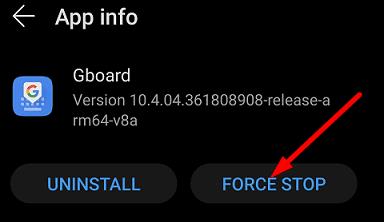
Győződjön meg arról, hogy terminálján a legújabb Gboard és Android verzió fut. A virtuális billentyűzet frissítéséhez indítsa el a Google Play Áruház alkalmazást, keresse meg a Gboardot, és nyomja meg a Frissítés gombot.
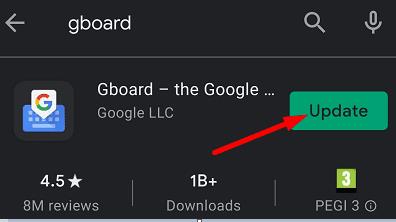
Az Android-verzió frissítéséhez lépjen a Beállítások elemre , válassza a Rendszer és frissítések lehetőséget , majd érintse meg a Szoftverfrissítés elemet .
A Gboard gyorsítótár tönkreteheti a billentyűzet bizonyos funkcióit, vagy akár teljesen használhatatlanná is teheti.
Lépjen a Beállítások elemre , válassza az Alkalmazások lehetőséget , keresse meg a Gboardot, és válassza a Tárhely lehetőséget .
Koppintson a Gyorsítótár törlése gombra, és ellenőrizze, hogy a probléma megszűnt-e.
Ha továbbra is fennáll, térjen vissza a Tárhelyhez, és nyomja meg az Adatok törlése gombot.
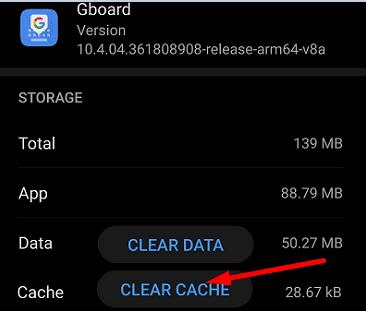
Ne feledje, hogy ha ezt a lehetőséget választja, elveszítheti a billentyűzet beállításait.
Ha a probléma továbbra is fennáll, lépjen a Beállítások elemre , válassza az Alkalmazások lehetőséget , lépjen a Gboardra, és koppintson az Eltávolítás lehetőségre a Gboard eltávolításához. Indítsa újra az eszközt, indítsa el a Google Play alkalmazást, és keresse meg a Gboardot. Telepítse újra a billentyűzetet, és ellenőrizze, hogy ez a megoldás megoldotta-e a problémát.
Ha a Gboard véletlenszerűen leáll vagy nem reagál, kényszerítse ki az alkalmazást, és indítsa újra Android-eszközét. Ezenkívül győződjön meg arról, hogy a Gboard van beállítva alapértelmezett billentyűzetként, törölje a gyorsítótárat, és frissítse a Gboard verzióját. Ha semmi sem működött, telepítse újra a Gboard alkalmazást. A Gboard már teljesen működőképes? Ossza meg velünk, melyik megoldás vált be Önnek.
Miután rootoltad az Android telefonod, teljes rendszerhozzáférésed lesz, és számos olyan alkalmazást futtathatsz, amelyek root hozzáférést igényelnek.
Az Android telefonodon található gombok nem csak a hangerő szabályozására vagy a képernyő felébresztésére szolgálnak. Néhány egyszerű módosítással gyorsbillentyűkké válhatnak egy gyors fotó készítéséhez, zeneszámok átugrásához, alkalmazások elindításához vagy akár a vészhelyzeti funkciók aktiválásához.
Ha a munkahelyeden hagytad a laptopodat, és sürgős jelentést kell küldened a főnöködnek, mit tehetsz? Használd az okostelefonodat. Még kifinomultabb megoldás, ha telefonodat számítógéppé alakítod, hogy könnyebben végezhess több feladatot egyszerre.
Az Android 16 zárképernyő-widgetekkel rendelkezik, amelyekkel tetszés szerint módosíthatja a zárképernyőt, így a zárképernyő sokkal hasznosabb.
Az Android kép a képben módjával lekicsinyítheted a videót, és kép a képben módban nézheted meg, így egy másik felületen nézheted meg, így más dolgokat is csinálhatsz.
A videók szerkesztése Androidon egyszerűvé válik a cikkben felsorolt legjobb videószerkesztő alkalmazásoknak és szoftvereknek köszönhetően. Gondoskodj róla, hogy gyönyörű, varázslatos és elegáns fotóid legyenek, amelyeket megoszthatsz barátaiddal a Facebookon vagy az Instagramon.
Az Android Debug Bridge (ADB) egy hatékony és sokoldalú eszköz, amely számos dolgot lehetővé tesz, például naplók keresését, alkalmazások telepítését és eltávolítását, fájlok átvitelét, egyéni ROM-ok rootolását és flashelését, valamint eszközmentések létrehozását.
Automatikusan kattintó alkalmazásokkal. Nem kell sokat tenned játékok, alkalmazások vagy az eszközön elérhető feladatok használata közben.
Bár nincs varázsmegoldás, a készülék töltésének, használatának és tárolásának apró változtatásai nagyban befolyásolhatják az akkumulátor élettartamának lassítását.
A telefon, amit sokan most szeretnek, a OnePlus 13, mert a kiváló hardver mellett egy évtizedek óta létező funkcióval is rendelkezik: az infravörös érzékelővel (IR Blaster).
A Google Play kényelmes, biztonságos és a legtöbb ember számára jól működik. De létezik egy egész világnyi alternatív alkalmazásbolt – némelyik nyitottságot kínál, mások az adatvédelmet helyezik előtérbe, és megint mások csak egy szórakoztató változatosságot jelentenek a mindennapokban.
A TWRP lehetővé teszi a felhasználók számára, hogy mentsék, telepítsék, biztonsági másolatot készítsenek és visszaállítsák a firmware-t eszközeiken anélkül, hogy aggódniuk kellene az eszköz állapotának befolyásolása miatt, amikor rootolnak, flashelnek vagy új firmware-t telepítenek Android-eszközökre.
Ha úgy gondolod, hogy jól ismered a Galaxy készülékedet, a Good Lock megmutatja, mennyivel többre képes.
Legtöbben úgy bánunk okostelefonunk töltőportjával, mintha annak egyetlen feladata az akkumulátor életben tartása lenne. Pedig ez a kis port sokkal erősebb, mint amennyire elismerjük.
Ha eleged van az általános, soha be nem váló tippekből, íme néhány, amelyek csendben átalakították a fotózás módját.
A legtöbb gyerek inkább játszik, mint tanul. Azonban ezek a mobiljátékok, amelyek egyszerre oktató jellegűek és szórakoztatóak, a kisgyerekek számára is vonzóak lesznek.
Nézd meg a Digitális jóllét funkciót a Samsung telefonodon, hogy lásd, mennyi időt töltesz a telefonodon napközben!
A hamis hívás alkalmazás segít hívásokat kezdeményezni a saját telefonjáról, hogy elkerülje a kínos, nem kívánt helyzeteket.
Ha valóban meg szeretnéd védeni a telefonodat, itt az ideje, hogy lezárd a telefonod, hogy megakadályozd a lopást, valamint megvédd a hackertámadásoktól és csalásoktól.
A Samsung telefonod USB-portja nem csak töltésre szolgál. A telefon asztali számítógéppé alakításától más eszközök töltéséig ezek a kevéssé ismert alkalmazások megváltoztatják a készülékhasználatod módját.
Miután rootoltad az Android telefonod, teljes rendszerhozzáférésed lesz, és számos olyan alkalmazást futtathatsz, amelyek root hozzáférést igényelnek.
Az Android telefonodon található gombok nem csak a hangerő szabályozására vagy a képernyő felébresztésére szolgálnak. Néhány egyszerű módosítással gyorsbillentyűkké válhatnak egy gyors fotó készítéséhez, zeneszámok átugrásához, alkalmazások elindításához vagy akár a vészhelyzeti funkciók aktiválásához.
Ha a munkahelyeden hagytad a laptopodat, és sürgős jelentést kell küldened a főnöködnek, mit tehetsz? Használd az okostelefonodat. Még kifinomultabb megoldás, ha telefonodat számítógéppé alakítod, hogy könnyebben végezhess több feladatot egyszerre.
Az Android 16 zárképernyő-widgetekkel rendelkezik, amelyekkel tetszés szerint módosíthatja a zárképernyőt, így a zárképernyő sokkal hasznosabb.
Az Android kép a képben módjával lekicsinyítheted a videót, és kép a képben módban nézheted meg, így egy másik felületen nézheted meg, így más dolgokat is csinálhatsz.
A videók szerkesztése Androidon egyszerűvé válik a cikkben felsorolt legjobb videószerkesztő alkalmazásoknak és szoftvereknek köszönhetően. Gondoskodj róla, hogy gyönyörű, varázslatos és elegáns fotóid legyenek, amelyeket megoszthatsz barátaiddal a Facebookon vagy az Instagramon.
Az Android Debug Bridge (ADB) egy hatékony és sokoldalú eszköz, amely számos dolgot lehetővé tesz, például naplók keresését, alkalmazások telepítését és eltávolítását, fájlok átvitelét, egyéni ROM-ok rootolását és flashelését, valamint eszközmentések létrehozását.
Automatikusan kattintó alkalmazásokkal. Nem kell sokat tenned játékok, alkalmazások vagy az eszközön elérhető feladatok használata közben.
Bár nincs varázsmegoldás, a készülék töltésének, használatának és tárolásának apró változtatásai nagyban befolyásolhatják az akkumulátor élettartamának lassítását.
A telefon, amit sokan most szeretnek, a OnePlus 13, mert a kiváló hardver mellett egy évtizedek óta létező funkcióval is rendelkezik: az infravörös érzékelővel (IR Blaster).
















